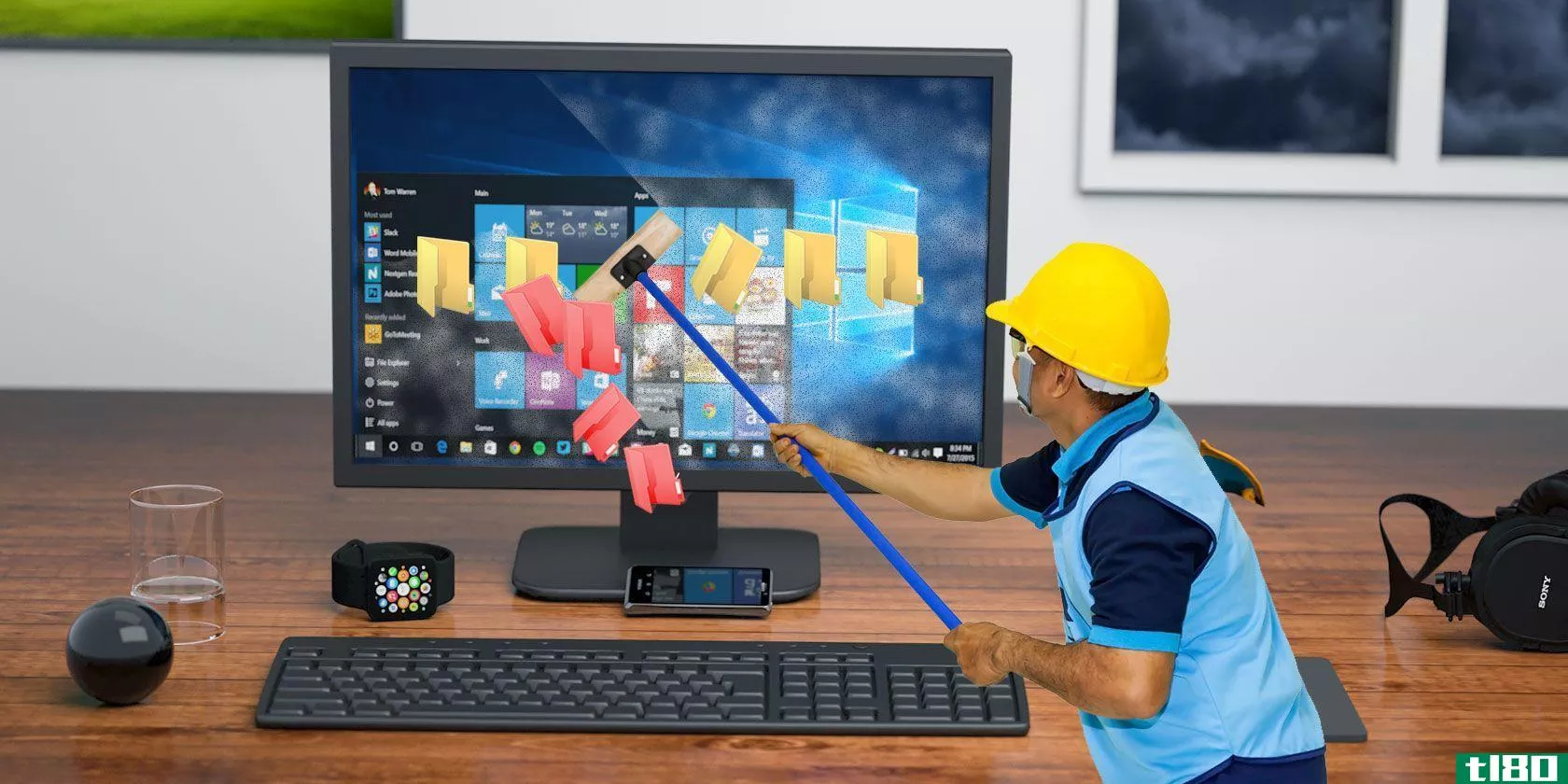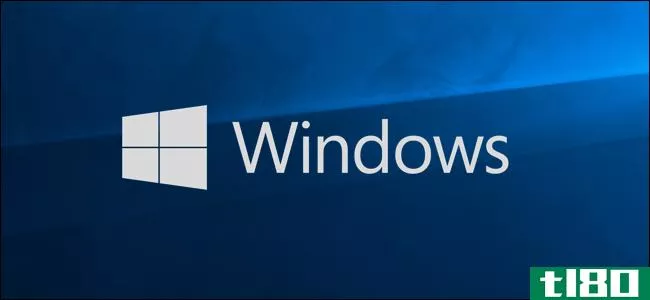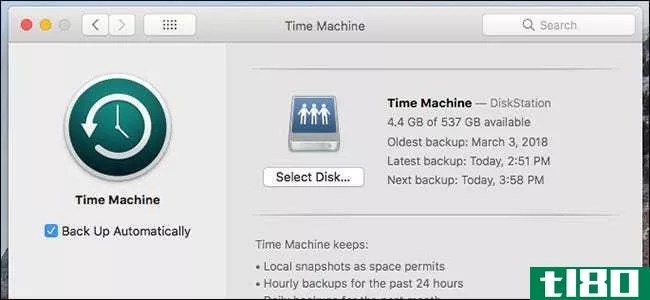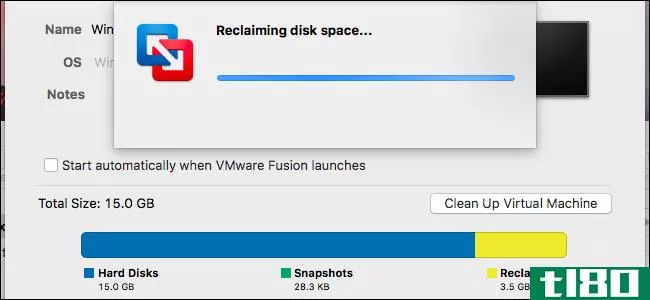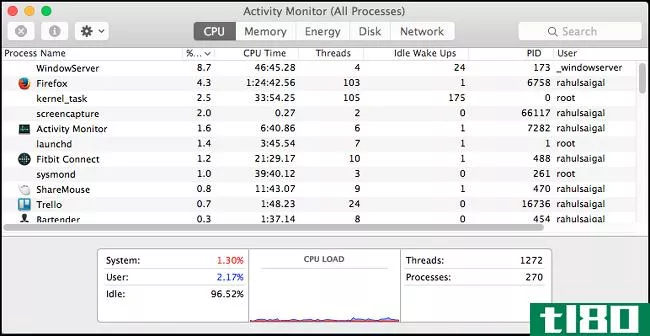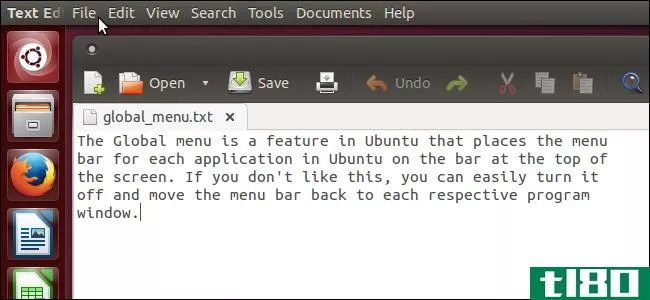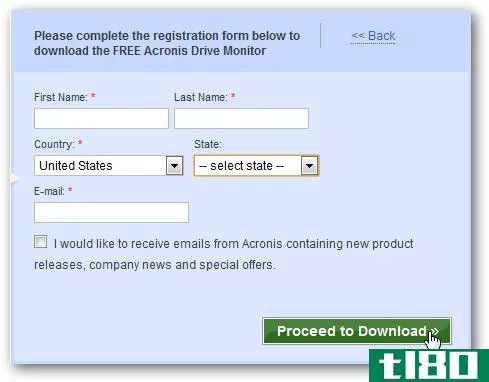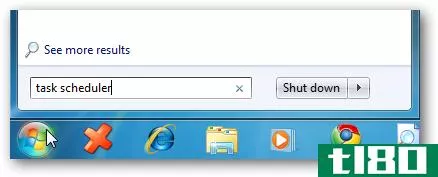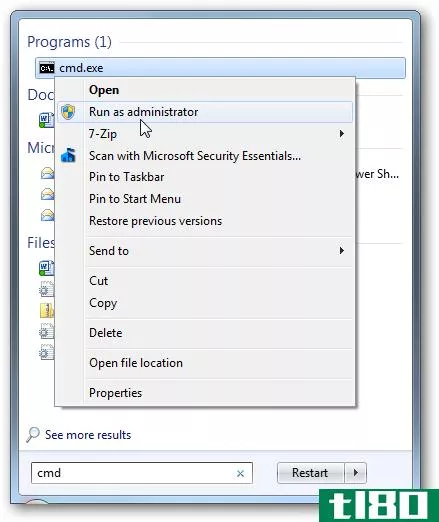从提示框:多监视器窗口,回收磁盘空间,并通过应用程序循环
读者提供了在监视器之间交换窗口、重新格式化分区时回收磁盘空间的最佳技巧,以及一个方便的Alt+Tab选项。

不喜欢画廊的布局?单击此处查看一页上的所有内容。
关于Tips Box:我们每天都会在收件箱里收到一大堆很棒的读者提示,但由于各种原因,也许这些提示太过小众,也许我们找不到一个好的方式来展示,或者我们只是无法将其放在tip中,而没有登上头版。我们从小费箱中收集了一些我们的最爱,供您自助餐式消费。有你自己的小贴士要分享吗?将其添加到评论中,通过电子邮件发送到lifehacker.com的tips,或者在我们的tips和专家页面上分享。
通过按键将窗口发送到另一个监视器
Devor共享一个自动热键脚本以快速将窗口移动到其他监视器:
我经常发现自己在网上冲浪,而在我的小显示器上看视频。当我全神贯注于视频并希望它出现在我的主屏幕上时,我会手动拖动它们,或者使用Alt+Tab和Shift+Win+LeftArrow等等,我构建了一个简单的AutoHotKey脚本,它将最后两个打开的应用程序(只要最后两个打开的应用程序在双监视器系统的不同监视器上)交换到另一个监视器,反之亦然。
Send, {LWINDOWN}{SHIFTDOWN}{RIGHT}{LWINUP}{SHIFTUP} send,{lalt down}{tab} sleep 0 send, {lalt up} Send, {LWINDOWN}{SHIFTDOWN}{RIGHT}{LWINUP}{SHIFTUP} return然后,我使用AHK的Convert.AHK to.exe工具将其转换为可执行文件。我使用Logitech SetPoint(我的键盘**商)将它分配给键盘上一个未使用的媒体键。现在我一直使用以前没有用过的键,来回切换要简单得多!
这个脚本也可以修改为三个、四个或更多的监控系统。当然,你可以把它分配给一个按键等等,在Windows7的任何地方都可以。
我们之前已经介绍了一种方法来实现这一点,但是如果您不想在后台运行一个额外的程序,这是很好的。
您也可以使用AutoHotkey本身或这个提示框中的解决方案将这个脚本设置为热键。

使用clean命令分区时释放更多空间
Josephst18让我们知道了一个Windows命令,它将在分区驱动器时释放更多的空间:
刚刚发现在Windows中从Diskpart运行“clean”命令可以释放一些空间,即使在重新创建分区之后也是如此。我在一个32GB的闪存驱动器上多了100MB。这个命令会删除数据,所以要小心。
关于diskpart和clean命令的更多信息,我建议阅读微软的文档和这个论坛的主题。

用鼠标循环浏览应用程序
JBambrick提供了一个自动热键,用一个整洁的鼠标手势替换Alt+Tab:
按住鼠标左键并滚动滚轮,作为alt tab的替代鼠标,使用以下非常简单的AHK自动热键脚本:
~lButton & WheelDown::AltTab ~lButton & WheelUP::ShiftAltTab如果你是一个鼠标用户的话,这是一个非常简洁的方法来滚动打开的应用程序。

使用键盘快捷键启动windows程序
Twignation提醒我们每个Windows应用程序都内置了一个方便的设置:
我正在寻找一种简单的方法来使用键盘快捷键在Windows中启动应用程序,我决定使用AutoHotKey来完成这项工作,但我没有下载它,而是在google上搜索一个更简单的解决方案。我发现单击应用程序快捷键的属性会显示一个文本框,用于切换键盘快捷键。单击该框并按住要使用的键,然后按OK。这适用于大多数应用程序的快捷方式,但不适用于文件或文件夹。尽管本文说不能使用shift键,但是可以使用Ctrl+shift+所需的键。
另外,当我查看应用程序快捷方式(Google Chrome)的属性时,我发现按Alt+C可以更改快捷方式的图标。这只是另一种方式,而不是点击改变图标。。。我发现这个值得注意的唯一原因是,对于Chrome,你可以选择几个图标,比如Google Chrome,一个大的蓝色G,或者马赛克G,其中最值得注意的是Chrome金丝雀构建图标,即使你没有安装金丝雀也可以使用。
- 发表于 2021-07-25 03:42
- 阅读 ( 103 )
- 分类:互联网
你可能感兴趣的文章
删除这些windows文件和文件夹以释放磁盘空间
...行重复Windows任务的优秀工具和自动为您组织文件的Windows应用程序。 ...
- 发布于 2021-03-11 09:22
- 阅读 ( 379 )
使用windows 10 storage sense自动释放磁盘空间
...了Windows Phone的一部分。它为您提供了一种管理硬盘上的应用程序和文件的方法。 ...
- 发布于 2021-03-14 17:59
- 阅读 ( 232 )
如何在Windows10中清除电脑缓存
...Windows的磁盘清理工具中启用隐藏选项 选择“磁盘清理”应用程序,它将出现在Windows搜索结果中。 选中后,“磁盘清理”将开始计算操作系统驱动器(C:)上可以释放的空间量。 此时将显示操作系统(C:)的磁盘清理。向下滚...
- 发布于 2021-04-01 23:22
- 阅读 ( 217 )
如何阻止Windows10自动清空回收站
...系统”>“存储”。您可以按Windows+I快速打开“设置”窗口。 如果要停止Storage Sense自动执行任何操作,可以在此处将Storage Sense开关拨到“Off”。要进一步配置存储感知,请单击“配置存储感知或立即运行” “运行存储感知”...
- 发布于 2021-04-03 12:39
- 阅读 ( 195 )
如何在Windows10中更改回收站设置
...页,向下滚动到“临时文件”部分,然后启用“删除我的应用程序不使用的临时文件”选项。使用该部分中的第一个下拉菜单设置所需的天数。 回收站是我们大多数人从未考虑过的东西,但是只要稍加调整,你就可以让它按你...
- 发布于 2021-04-04 09:09
- 阅读 ( 154 )
如何将mac备份到synology nas
...跟NAS的名称或其本地IP地址。点击“连接”继续。可能会提示您输入NAS的登录凭据。 步骤四:设置时间机器以备份到nas 当您的Mac连接到NAS时,打开系统首选项并选择“Time Machine”选项。 点击“选择磁盘”按钮。 选择为Time Mach...
- 发布于 2021-04-06 13:35
- 阅读 ( 293 )
如何缩小vmware虚拟机并释放磁盘空间
...于开机或挂起状态时,无法执行此操作。 在VMware Fusion主窗口中,选择一个虚拟机,然后单击该窗口右下角磁盘使用情况右侧的“刷新磁盘空间”图标。在执行此操作之前,您不会看到虚拟机的最新磁盘使用情况信息。 黄色的“...
- 发布于 2021-04-07 13:01
- 阅读 ( 420 )
如何缩小virtualbox虚拟机并释放磁盘空间
...取删除.exe将文件保存到计算机上的文件夹中。 打开命令提示窗口。为此,请打开“开始”菜单,搜索“命令提示符”,然后启动快捷方式。 更改到包含删除.exe键入cd,按空格键,输入目录路径,然后按Enter键。如果路径包...
- 发布于 2021-04-07 14:42
- 阅读 ( 248 )
如何使用活动监视器排除mac故障
...绍如何使用活动监视器来管理Mac的内存、修复运行缓慢的应用程序以及解决各种其他问题。 进入“应用程序>实用程序>活动监视器”启动“活动监视器”应用程序,或在“聚光灯”中键入“活动监视器”。活动监视器的主屏...
- 发布于 2021-04-10 01:44
- 阅读 ( 197 )